未来の自分へのメモ
ネット越しにrsyncでファイルコピーをしたところ、
`tty`: Ambiguous
というメッセージが出てきました。別の環境では出たことが無く原因が判りませんでした。
未来の自分へのメモ
ネット越しにrsyncでファイルコピーをしたところ、
`tty`: Ambiguous
というメッセージが出てきました。別の環境では出たことが無く原因が判りませんでした。
ESXi5.5でRDMがうまく使えない(ESXi上のFreeNAS9.3でHDDの容量がゼロで認識される)のであれこれいじくっている時に、ESXi6.0がリリースされているのに気付いたので、それを試してうまくいったというお話。
で、自分用のRDM設定メモ
RDM(Raw Device Mapping)を設定するにあたってESXiが認識してるHDDのシリアル情報を調べる。
vSphere Clientで「構成」タブ→「ハードウェア・ストレージアダプタ」クリック→HDDがぶら下がっている「ストレージアダプタ」を選択して「詳細」に出てくる物理デバイスの「識別子」がそれ。
右ボタンで「識別子をクリップボードにコピー」でOK。
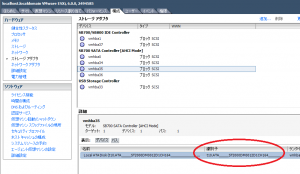
sshでログインして
ls -l /vmfs/devices/disks/ : -rw------- 1 root root 1000204886016 Apr 5 06:23 t10.ATA_____ST1000DM0032D9YN162__________________________________S1Dxxxxx -rw------- 1 root root 1000203091968 Apr 5 06:23 t10.ATA_____ST1000DM0032D9YN162__________________________________S1Dxxxxx:1 -rw------- 1 root root 2000398934016 Apr 5 06:23 t10.ATA_____ST2000DM0012D1CH164__________________________________W1xxxxxx -rw------- 1 root root 2147483648 Apr 5 06:23 t10.ATA_____ST2000DM0012D1CH164__________________________________W1xxxxxx:1 -rw------- 1 root root 1998251364352 Apr 5 06:23 t10.ATA_____ST2000DM0012D1CH164__________________________________W1xxxxxx:2 -rw------- 1 root root 2000398934016 Apr 5 06:23 t10.ATA_____ST2000DM0012D1CH164__________________________________W1xxxxxx -rw------- 1 root root 2147483648 Apr 5 06:23 t10.ATA_____ST2000DM0012D1CH164__________________________________W1xxxxxx:1 -rw------- 1 root root 1998251364352 Apr 5 06:23 t10.ATA_____ST2000DM0012D1CH164__________________________________W1xxxxxx:2 -rw------- 1 root root 2000398934016 Apr 5 06:23 t10.ATA_____WDC_WD20EARS2D00MVWB0_________________________WD2DWMAZA1xxxxxx -rw------- 1 root root 2147483648 Apr 5 06:23 t10.ATA_____WDC_WD20EARS2D00MVWB0_________________________WD2DWMAZA1xxxxxx:1 -rw------- 1 root root 1998251364352 Apr 5 06:23 t10.ATA_____WDC_WD20EARS2D00MVWB0_________________________WD2DWMAZA1xxxxxx:2 -rw------- 1 root root 2000398934016 Apr 5 06:23 t10.ATA_____WDC_WD20EARS2D00MVWB0_________________________WD2DWMAZA1xxxxxx -rw------- 1 root root 2147483648 Apr 5 06:23 t10.ATA_____WDC_WD20EARS2D00MVWB0_________________________WD2DWMAZA1xxxxxx:1 -rw------- 1 root root 1998251364352 Apr 5 06:23 t10.ATA_____WDC_WD20EARS2D00MVWB0_________________________WD2DWMAZA1xxxxxx:2 :
でHDDの品番をたよりに目的のt10.ATAで始まる文字列を見つけてコピペ。
次に、vmkfstoolsコマンドで物理デバイスを仮想デバイスにマッピングするファイル(vmdkファイル)を作る。
必要な情報は「/vmfsで始まるHDDの物理デバイス識別子」と「任意のvmdkファイルを置くESXiのデータストア上の適当な場所」。
具体的にはこんな感じ。ディレクトリ名とかはこうでなければいけないという事は無く、分かりやすい任意の場所に作れば良い。
vmkfstools -z /vmfs/devices/disks/(HDD物理デバイスの識別子) /vmfs/volumes/(datastore)/(仮想マシンディレクトリ名)/(任意の名前).vmdk
-zオプションは物理互換モード指定。
ESXi5.5の時は最後に “-a lsilogic”とか指定したけど、ESXi6.0では不要みたい。指定したらエラー(Option –adaptertype is deprecated and hence will be ignored)が出てきて無視された。
vSphere Client上で、「仮想マシンのプロパティ」から「追加」→「ハードディスク」→「既存の仮想ディスクを使用」→「ディスクファイルのパス」で上で作ったvmdkファイルを指定→モードは「独立型」を指定。
とりあえず、ESXi5.5ではうまくいかなかったRDMがESXi6.0ではできたので良しとする。ちなみにHDDは2TBの容量の物。vSphere Clientで2TBを超えてもRDMの構成ができるかどうかはまだ試していない、というかそんな容量のHDDは手元に余ってはいない。
アクセス元のマシン上で公開鍵(と秘密鍵)を作成する。ESXiはrootで使うので何も考えずにアクセス元もrootで作業する。
# ssh-keygen -t rsa Generating public/private rsa key pair. Enter file in which to save the key (/root/.ssh/id_rsa): ←デフォルトの場所で良ければそのままエンター Enter passphrase (empty for no passphrase): ←パスワード無しでアクセスしたければそのままエンター Enter same passphrase again: ←同上 Your identification has been saved in /root/.ssh/id_rsa. ←秘密鍵の名前 Your public key has been saved in /root/.ssh/id_rsa.pub. ←公開鍵の名前 The key fingerprint is: xx:xx:xx:xx:xx:xx:xx:xx:xx:xx:xx:xx:xx:xx:xx root@Host The key's randomart image is: +--[ RSA 2048]----+ | . + o | |. E * . | | . B . | | . * o | | . o. * S | | + . . | | o . + | |. S. . | | .oo. | +-----------------+ #
作成した鍵の確認
# ls -l ~/.ssh total 1 -rw------- 1 root wheel 1679 Nov 17 19:16 id_rsa ←秘密鍵 -rw-r--r-- 1 root wheel 395 Nov 17 19:16 id_rsa.pub ←公開鍵 -rw-r--r-- 1 root wheel 788 Nov 17 18:29 known_hosts # cat ~/.ssh/id_rsa -----BEGIN RSA PRIVATE KEY----- Mxxxxxxxx (省略) xxxxxxxxxKmkkw== -----END RSA PRIVATE KEY----- # cat ~/.ssh/id_rsa.pub ssh-rsa AAAAB3NzaC1yc2EAAAADAQABAAABAQChvggKQDApEhl5NSmFb5U++2tCPHfXAyzbwSB+/TT5aUD60/uzVhjoaOAfFncWRbok69Ngx5Akk+gdwvB+/ykArWNeTUgwcEqaszLLVdN5YJ08+11K14W5i7MZBjvfLfBsi5/ZEAUTEIbsdJgoaWdmcoMZ9q2j4VNZIQwoWY9bV+/4ktXVFbY+quVzzy+SJ3qgoXIFeWtXoytMLhEm71fGxF9PJLu8BCKguA1d/dswr7PS505eHoNfXFhmW0d4Vlar/0C2wPVpeTJuVAs+Ob8xe5Qzl4IC/G68HffGysnCDdEySl8u15LOFu4Ho2d9xmTU0q0knoTs5YtYNO+W1vFn root@Host #
秘密鍵は誰にも公開しないこと。
作成しておいた公開鍵をESXiマシンにコンソール経由でコピペする。
ESXiのコンソール上で以下を実行。
# cd /etc/ssh/keys-root /etc/ssh/keys-root # echo ssh-rsa AAAAB3NzaC1yc2EAAAADAQABAAABAQChvggKQDApEhl5NSmFb5U++2tCPHfXAyzbwSB+/TT5aUD60/uzVhjoaOAfFncWRbok69Ngx5Akk+gdwvB+/ykArWNe TUgwcEqaszLLVdN5YJ08+11K14W5i7MZBjvfLfBsi5/ZEAUTEIbsdJgoaWdmcoMZ9q2j4VNZIQwoWY9bV+/4ktXVFbY+quVzzy+SJ3qgoXIFeWtXoytMLhEm71fGxF9PJLu8BCKguA1d/dswr7PS505eHo NfXFhmW0d4Vlar/0C2wPVpeTJuVAs+Ob8xe5Qzl4IC/G68HffGysnCDdEySl8u15LOFu4Ho2d9xmTU0q0knoTs5YtYNO+W1vFn root@Host >authorized_keys
登録した公開鍵を確認する。
/etc/ssh/keys-root # cat /etc/ssh/keys-root/authorized_keys ssh-rsa AAAAB3NzaC1yc2EAAAADAQABAAABAQChvggKQDApEhl5NSmFb5U++2tCPHfXAyzbwSB+/TT5aUD60/uzVhjoaOAfFncWRbok69Ngx5Akk+gdwvB+/ykArWNeTUgwcEqaszLLVdN5YJ08+11K14W5i7MZBjvfLfBsi5/ZEAUTEIbsdJgoaWdmcoMZ9q2j4VNZIQwoWY9bV+/4ktXVFbY+quVzzy+SJ3qgoXIFeWtXoytMLhEm71fGxF9PJLu8BCKguA1d/dswr7PS505eHoNfXFhmW0d4Vlar/0C2wPVpeTJuVAs+Ob8xe5Qzl4IC/G68HffGysnCDdEySl8u15LOFu4Ho2d9xmTU0q0knoTs5YtYNO+W1vFn root@Host /etc/ssh/keys-root #
秘密鍵のあるマシンからESXiにSSHでアクセスしてみる。
# ssh 192.168.1.xx ←ESXiのIPアドレス The time and date of this login have been sent to the system logs. VMware offers supported, powerful system administration tools. Please see www.vmware.com/go/sysadmintools for details. The ESXi Shell can be disabled by an administrative user. See the vSphere Security documentation for more information. ~ #
無事成功。
前のエントリーで、「検索結果上位にあるソフトの作者のサイトからダウンロードするのがいいのでは?」という趣旨のコメントを頂きました。
私の見たところではそれは一理あるように見えるかもしれないけどむしろより厳しいのではないかと思います。ソフトの作者のサイトと言ってもそれこそソフトの作者の数だけトラップが仕掛けられているといっても過言ではない状況があるからです。
最近、お客さんから「何もしていないのに~」「知らないうちに~」というお言葉を聞く事が激増しています。ええ、パソコンに知らないうちに変なソフトが入ってまともに使えなくなるマルウェアとかウィルスソフト感染の話です。
大抵の場合は「何もしていないはずはない」のですが、「そうですねぇ~最近は巧妙になってきているのでソフトとかダウンロードしてインストールするときはよく注意してくださいね~」と注意喚起してお茶を濁しています。実際問題としては普通の人にはほとんどミッションインポッシブルなほど巧妙な罠が仕組まれているのでまず間違いなくひっかかってしまうと思います。
一体どういう部分で人はひっかかるのか?というか、どういう罠がしかけられているのかというのを ImgBurn というDVDを焼いたりパソコンに保存したりできるフリーソフトを 探してきてダウンロード・インストールするというシナリオを例にしてご紹介してみましょう。実はお客さんへの説明のための自分用のメモだったりしますが。。。